Page 1

Hospitality Television
20/26/32HF5335D
15/20HF5234
- 1 -
Page 2
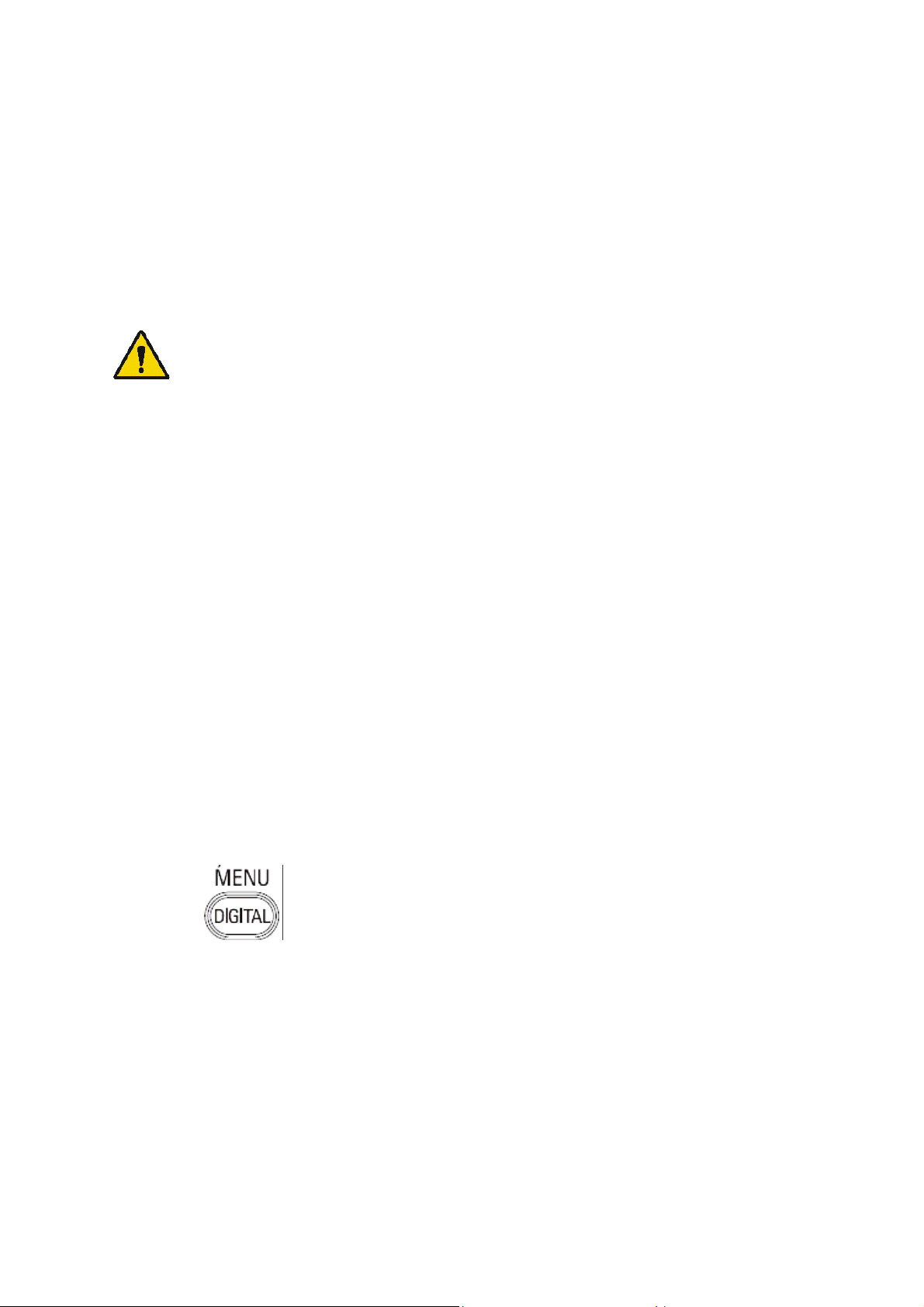
Installation of your Philips Hotel TV
1. Introduction
This addendum has been designed to help you install programmes on this Digital TV and activating the hotel
mode.
Use this addendum in conjunction with the User Manual of this television.
Please handle the TV with care and wipe with a soft cloth to ensure your TV keeps looking new.
2. The benefits of the Philips hotel TV
This TV is specially designed for hotels. The Philips hotel TV offers all kind of features to
Maximise the convenience for the hotel and meet the needs for the guest
Welcome message to give a friendly welcome to your guest when activating the tv
Remote control features like low battery detection and an anti-theft screw for preventing of theft for
batteries
Access to the user menu can be blocked. This prevents users (e.g. guests) from deleting or changing
program settings and/or modifying picture and sound settings. This ensures that TVs are always set up
correctly.
A
switch-on
specified program and volume level.
The maximum volume can be limited in order to prevent disturbance.
The television keys VOLUME +/- , PROGRAM +/- and MENU can be blocked.
Screen information can be suppressed.
Programmes can be blanked
3. Installing the channels
Installing Digital Programs (only applicable for 20/26/32HF5335D)
Ensure the TV is in Digital mode. If it is in Analogue mode, press the A/D (Analogue/Digital) key on the
Remote Control to enter the Digital mode.
volume and programme can be selected. After switching on, the TV will always start on the
1. Press the
2. Press the Up/Down Arrow Key to scroll to the item called INSTALLATION and press the Right Arrow
Key
3. Press the Up/Down Arrow Key to scroll to the item called SERVICE SETUP and press the Right Arrow
Key
4. Press the Up/Down Arrow Key to scroll to the item called REINSTALL ALL SERVICES and press the Right
Arrow Key
5. Press the Up/Down Arrow Key to scroll to the item called SEARCH and press OK to start the scan.
(Menu Digital) key on the Remote Control
The
TV will now start to scan and install all available (Digital) TV channels and Radio stations automatically.
When the scan is completed, the TV menu will indicate the number of digital services found.
6. Press the OK key again to Store all the services that have been found.
- 2 -
Page 3
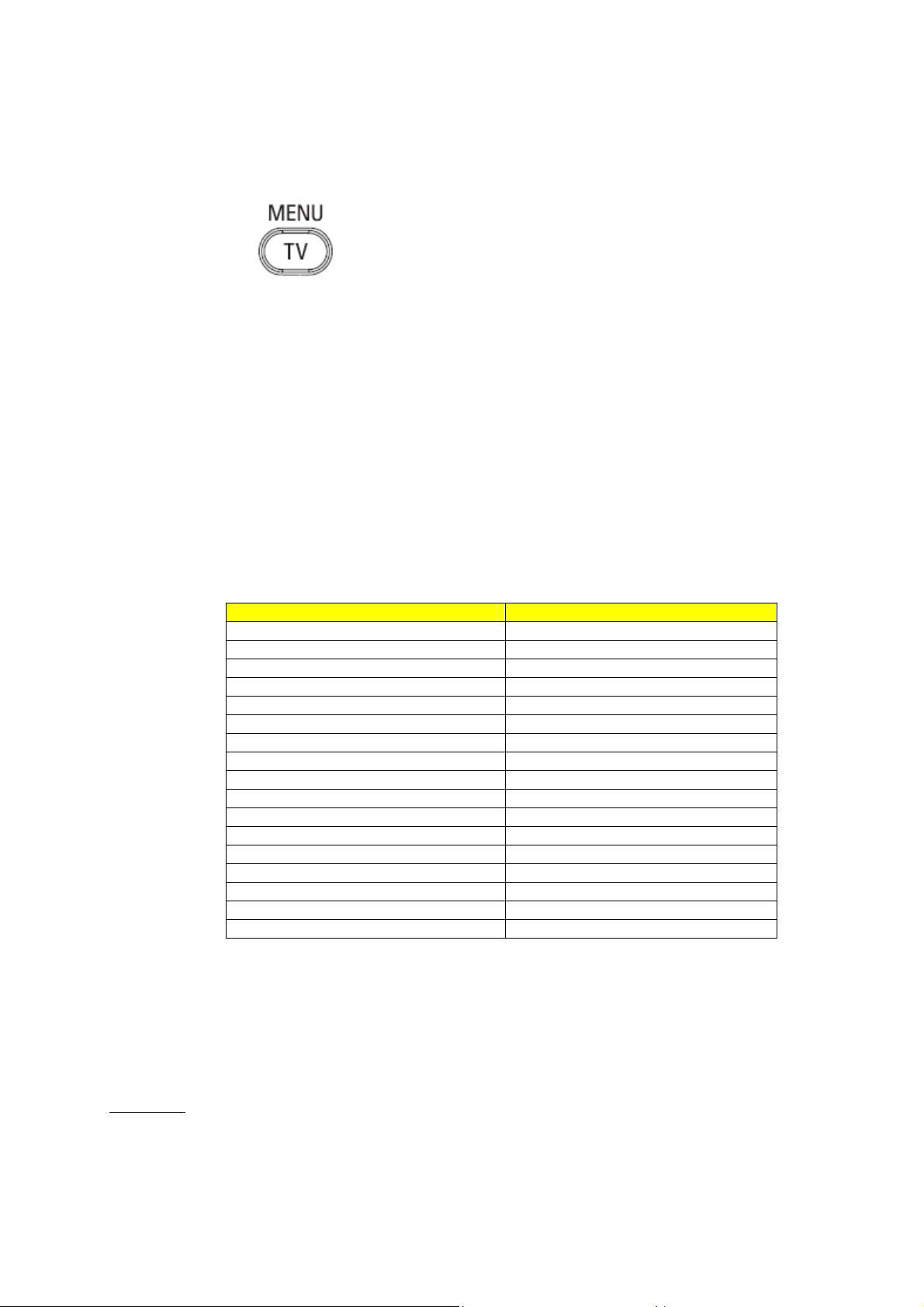
Installing Analogue Programs
Ensure the TV is in Analogue mode. If it is in Digital mode, press the A/D (Analogue/Digital) key on the
Remote Control to enter the Analogue mode.
1. Press the
2. Press the Up/Down Arrow Key to scroll to the item called INSTALL and press OK
3. Press the Up/Down Arrow Key to scroll to the item AUTO STORE and press OK
The TV will now start to scan and install all available (Analogue) TV channels automatically. This operation will
take a few minutes. The TV display will show the progress of the scan and the number of programmes found.
Refer to the chapter on
can also refer to the chapter on
preferred.
4. Activating the Hotel Mode Setup menu (BDS)
1. Switch on the television and select an analogue channel
2. On the Remote Control, press keys: [3, 1, 9, 7, 5, 3, MUTE]
3. The BDS HOTEL MODE SETUP MENU becomes visible
4. Use the cursor keys to select and change any of the following settings:
5. Select “STORE” and press [CURSOR RIGHT] to save the settings and exit BDS Hotel Mode
setup. Press [MENU] to exit without saving.
6. For BDS Hotel Mode settings to take effect, you must turn the TV set Off, then back On.
BDS Hotel Mode Functions
This paragraph describes the functionality of each item in the BDS Hotel Mode Setup menu.
BDS MODE
ON BDS Hotel Mode is ON:
The user menu is blocked.
All settings of the Hotel Mode Setup menu are in effect.
Automatic Tuning of Analogue Programmes
Function Possible selections
BDS MODE ON /OFF
SWITCH ON SETTINGS
SWITCH ON VOLUME 0-100, LAST STATUS
MAXIMUM VOLUME 0-100
SWITCH ON CHANNEL USER DEFINED, LAST STATUS
POWER ON ON/STANDBY/LAST STATUS
DISPLAY MESSAGE ON/OFF
WELCOME MESSAGE LINE 1/LINE 2/CLEAR
CONTROL SETTINGS
LOCAL KEYBOARD LOCK ON/OFF/ALL
REMOTE CONTROL LOCK ON/OFF
OSD DISPLAY ON/OFF
HIGH SECURITY MODE ON/OFF
AUTO SCART ON/OFF
MONITOR OUT ON/OFF
BLANK CHANNEL ON/OFF
STORE >
(Menu TV) key on the Remote Control
in the User Manual for more details. You
Manual Tuning of Analogue Programmes
in the User Manual if a manual scan is
- 3 -
Page 4
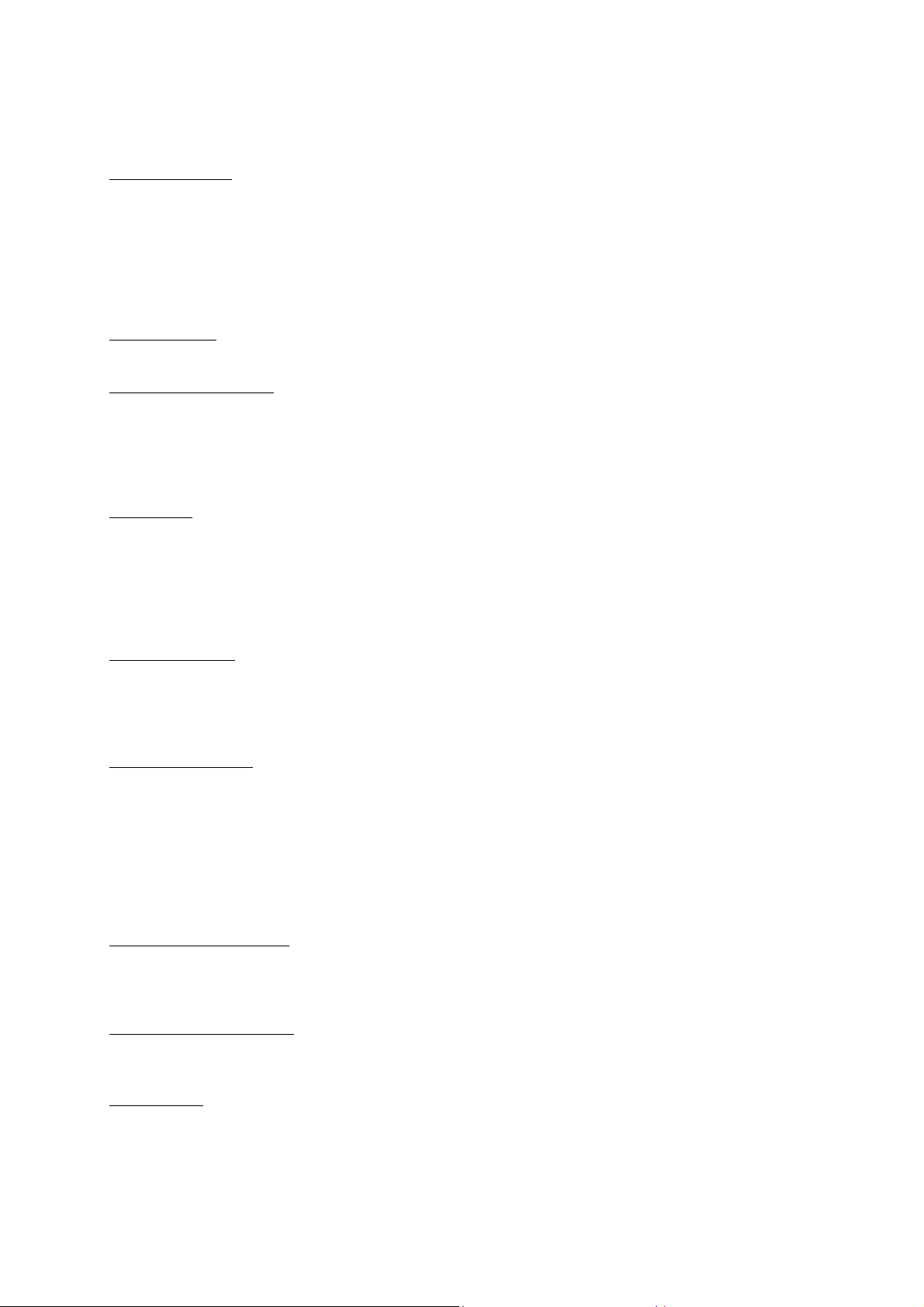
OFF BDS Hotel Mode is OFF:
The TV operates as a normal consumer TV
SWITCH ON VOL
When the user switches the TV ON, it will play at the specified volume level. There are 2 options:
LAST STATUS Upon start-up, the TV volume will be set to the level before the TV set was
USER DEFINED As specified by installer
Remark: “SWITCH ON VOL” cannot exceed the MAXIMUM VOL level. This is the volume level with which
the Hotel Mode Setup menu was entered.
MAXIMUM VOL
The TV Volume will not exceed the selected volume level.
SWITCH ON CHANNEL
When the user switches the TV ON, it will tune to the specified channel. There are 2 options:
LAST STATUS The TV will switch on to the last channel that was shown before the TV set
USER DEFINED Any analogue channel can be chosen to be the first channel to switch on
POWER ON
The Power On function allows the TV to enter a specific mode of operation (On or Standby) after the mains
power is activated.
ON When set, the TV will always turn ON after the mains power is enabled.
STANDBY When set, the TV will always turn to STANDBY after mains power is enabled
LAST STATUS When set, the TV will always turn to the last power status before the mains power was
DISPLAY MESSAGE
ON Enables display of the Welcome Message for 30 seconds after the TV set is turned on
OFF Disables the display of the Welcome Message.
If OSD DISPLAY is set to OFF, then the Welcome Message is automatically disabled.
WELCOME MESSAGE
The Welcome Message function allows the TV to show a customized greeting to the hotel guest whenever the
TV is switched on. This helps to personalize the hotel experience for guests.
The Welcome Message can consist of 2 lines of text, with each line containing a maximum of 20 alphanumeric
characters. Use the Remote Control arrow keys to create the Welcome Message.
To enable the display of the Welcome Message, the DISPLAY MESSAGE option must be ON
To clear the Welcome Message from the TV’s memory, select CLEAR
LOCAL KEYBOARD LOCK
ON The television keys VOLUME +/-, PROGRAM +/- and MENU are blocked.
OFF The television keys VOLUME +/-, PROGRAM +/- and MENU function normally
ALL The television keys VOLUME +/-, PROGRAM +/-, MENU and POWER are blocked.
REMOTE CONTROL LOCK
ON Standard Remote Control keys are disabled.
OFF All Remote Control keys will function normally.
OSD DISPLAY
ON Normal screen information is displayed (e.g. programme information)
OFF Screen information is suppressed.
last turned off.
was turned off
disabled.
- 4 -
Page 5
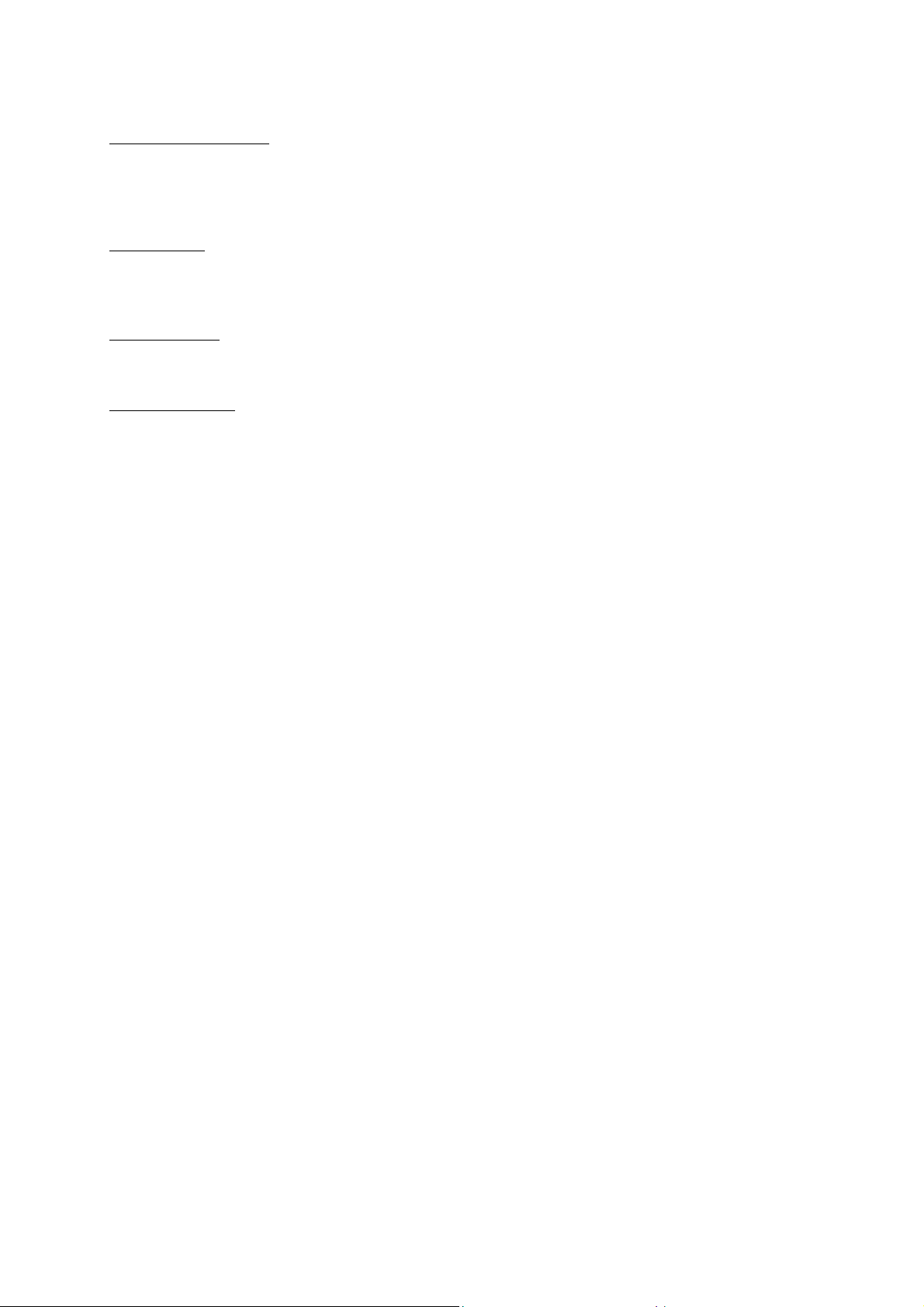
HIGH SECURITY MODE
ON Allows access to the BDS Hotel Mode Setup Menu via the special BDS Setup Remote only.
(RC2573/01)
OFF Allows access to the BDS Hotel Mode Setup Menu via BDS Setup Remote or via normal Remote
Control (using special key code sequence).
AUTO SCART
The Auto Scart function enables auto-detection of AV devices that are connected to the TV’s Scart connector.
ON Enables Auto Scart switching in BDS Hotel Mode.
OFF Disables Auto Scart switching in BDS Hotel Mode.
MONITOR OUT
ON Allows audio & video output from TV via relevant AV connectors (if available).
OFF Disables both Audio & Video output from the TV (to prevent illegal copying).
BLANK CHANNEL
The Blank Channel function disables the display of video on the TV, but does not affect the audio output. This
function can be used for audio applications (example: Off-air radio transmission, music channels, and so on),
which do not necessarily require the display of video.
ON The current programme is blanked
OFF The current programme is not blanked (normal visible; DEFAULT value)
BLANK CHANNEL can be set for every channel. Use [P+ / P-] to go through all the programmes and set the
desired status per channel. The programme number is visible in the top left corner.
Low Battery Check
This television set has a special feature which checks the battery power level of a TV Remote Control, and
indicates if the battery is low and requires changing.
(Note: The Low Battery Check function works only with certain models of Remote Controls. Please check
with the Philips sales representative if the Remote Control used with this TV supports this function)
To activate the Low Battery Check function, hold the TV Remote Control in front of the TV, and press and
hold the OK button on the Remote Control for at least 5 seconds. A message will appear on the TV screen to
indicate if the battery power level is OK, or if it is Low. If the message indicates that the battery level is low, it
is recommended to change the batteries of the Remote Control immediately.
5. Cloning of settings
Cloning of analogue TV channels and TV settings as described in the chapter
Hotel Mode Set-up menu
For 15/20HF5234
o Wireless cloning with the SmartLoader 22AV1120 or 22AV1135
o Cloning off all adjustable TV settings + analogue channel table
For 20/26/32HF5335D
o Wired cloning with the SmartLoader 22AV1135 using the wire packed with the SmartLoader
o Cloning off all adjustable TV settings + analogue channel table (digital channel table via automatic
installation)
Instruction for cloning of settings between TVs
Philips SmartLoader (22AV1135/00)
The Philips SmartLoader is an installation tool especially designed for easy and fast installation and copying of
TV settings on Philips Institutional TV’s.
- 5 -
Page 6
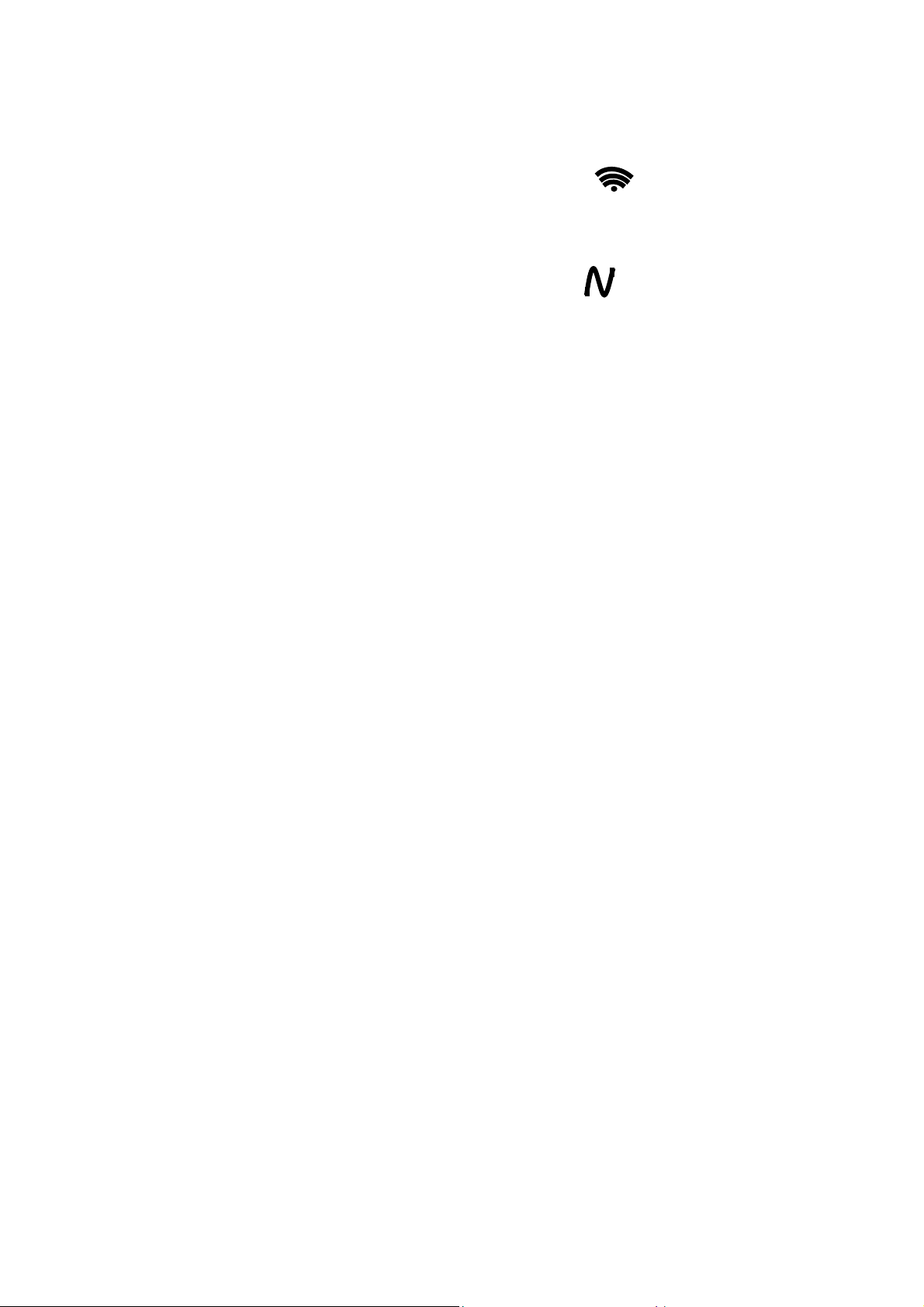
The Philips SmartLoader works in 2 modes – Wireless and Wired:
Wireless mode ---- through infrared sensor (15/20HF5234)
Switch the SmartLoader to “Wireless” mode by sliding the side-switch to the icon on the SmartLoader
device. Point the Wireless SmartLoader to the TV’s infrared receiver (optimal distance of 5-30cm) and proceed
with the Installation procedure listed below.
Wired mode ---- using the by-packed accessory cable(s) (20/26/32HF5335D)
Switch the SmartLoader to “Wired” mode by sliding the side-switch to the icon on the SmartLoader
device.
Examine the rear connectors of the TV set to determine if the 3-pin or 4-pin female connector wire (packed
with the Wireless SmartLoader) should be used. Plug in the correct connector wire to the corresponding
opening on the TV set (usually marked as SERV C), and then connect the RJ11 jack end of the accessory wire
to the RJ11 socket on the SmartLoader.
The Installation Procedure consists of three simple steps:
1. Choosing a Master TV
The Master TV is the TV set whose installation and configuration settings are to be copied into other TV’s (of
the same type only).
2. Programming the SmartLoader with the settings from the Master TV
Follow these steps to program the SmartLoader with the settings of the Master TV.
a) Wireless method
Set the SmartLoader to “Wireless” mode using the side switch.
Turn on the TV, and while holding the SmartLoader, point it in the direction of the
TV. Press the “MENU” Key on the SmartLoader.
b) Wired method
Connect the SmartLoader to the TV using the appropriate accessory cable.
Set the SmartLoader to “Wired” mode using the side switch.
Turn on the TV, and while holding the SmartLoader, point it in the direction of the
TV. Press the “MENU” Key on the SmartLoader.
The Master TV will show the following menu:
SMARTLOADER TO TV >
TV TO SMARTLOADER >
On the TV screen, highlight the menu option “TV TO SMARTLOADER”
Press the right arrow key on the SmartLoader to start the programming process
A number display (from 0~100) will be shown on screen, indicating the percentage of the programming
progress from the TV to the SmartLoader. When the programming is completed, “##” will show “100” and the
message “DONE” will appear.
TV TO SMARTLOADER ## (0-100)
The SmartLoader is programmed and can be used to install and configure other TVs.
Copying the settings of the Master TV to other TVs with the SmartLoader
Follow these steps to install and configure the settings of a Philips TV with the SmartLoader.
- 6 -
Page 7
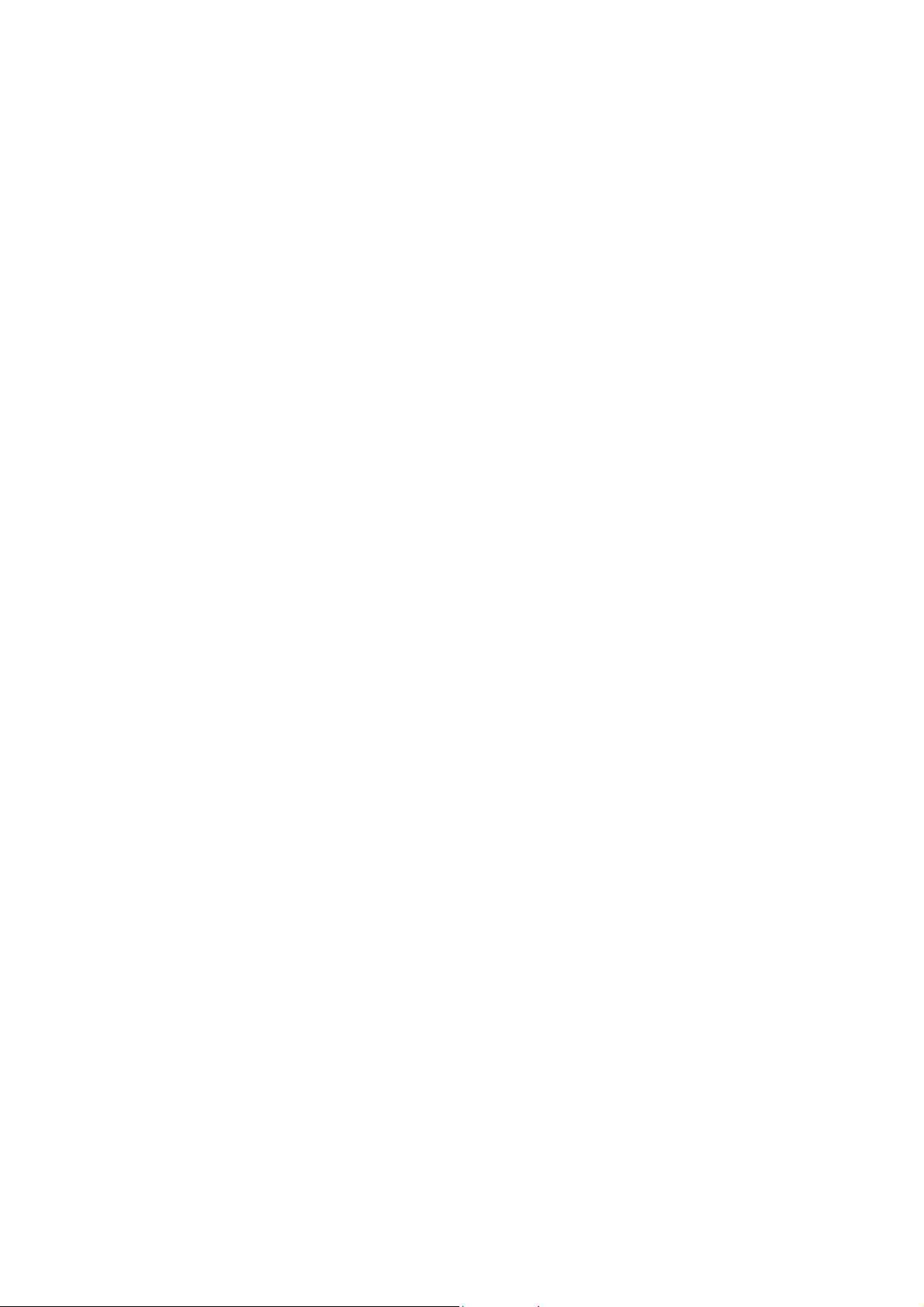
a) Wireless method
Set the SmartLoader to “Wireless” mode using the side switch.
Turn on the TV, and while holding the SmartLoader, point it in the direction of the
TV. Press the “MENU” Key on the SmartLoader.
b) Wired method
Connect the SmartLoader to the TV using the appropriate accessory cable.
Set the SmartLoader to “Wired” mode using the side switch.
Turn on the TV, and while holding the SmartLoader, point it in the direction of the
TV. Press the “MENU” Key on the SmartLoader.
On the TV screen, highlight the menu option “SMARTLOADER TO TV”
Press the right arrow key on the SmartLoader to initiate the copying process
> A number display (from 0~100) will be shown on screen, indicating the percentage of the installation
progress from the SmartLoader to the TV. When the data transfer is completed, “##” will show “100” and
the message GOODBYE will appear.
SMARTLOADER TO TV ## (0-100)
> The TV will go to Standby mode. When the TV is next powered on, it will be configured with the settings
from the Master TV, and ready for use.
Problems and Solutions:
1.
The message “I2C ERROR” is displayed on the screen.
Bad connection of RJ11 wire or wrong data transmission has occurred. Try again.
2.
The message “WRONG VERSION” is displayed on the screen.
The program contained in the SmartLoader has a software code incompatible with the actual TV.
Reprogram the Wireless SmartLoader from a Master TV whose software code is compatible with the
actual TV.
3.
TV doesn’t respond to the SmartLoader.
Check if the LED on the SmartLoader lights up in green when pressing any button.
If the LED is red, it means that the batteries are low and should be replaced.
Bring the SmartLoader closer to the TV infrared receiver and try again.
Notes:
Make sure that the 3 R6/AA sized batteries are placed correctly in the bottom compartment of the
SmartLoader. The LED on the SmartLoader should light up in green when pressing any button, indicating
operational batteries. When the LED shows red, the batteries need to be replaced.
The SmartLoader can only copy the settings between 2 TVs of the same type. Once the
SmartLoader is programmed with the settings from a Master TV of a certain type or model,
then these settings can be installed on another TV of the same model only.
The SmartLoader cannot be used to copy the (digital) channel table of a Digital TV set.
If the SmartLoader is used with a DVB (European Digital) TV set, then the TV set must first
be switched to Analog mode.
- 7 -
Page 8
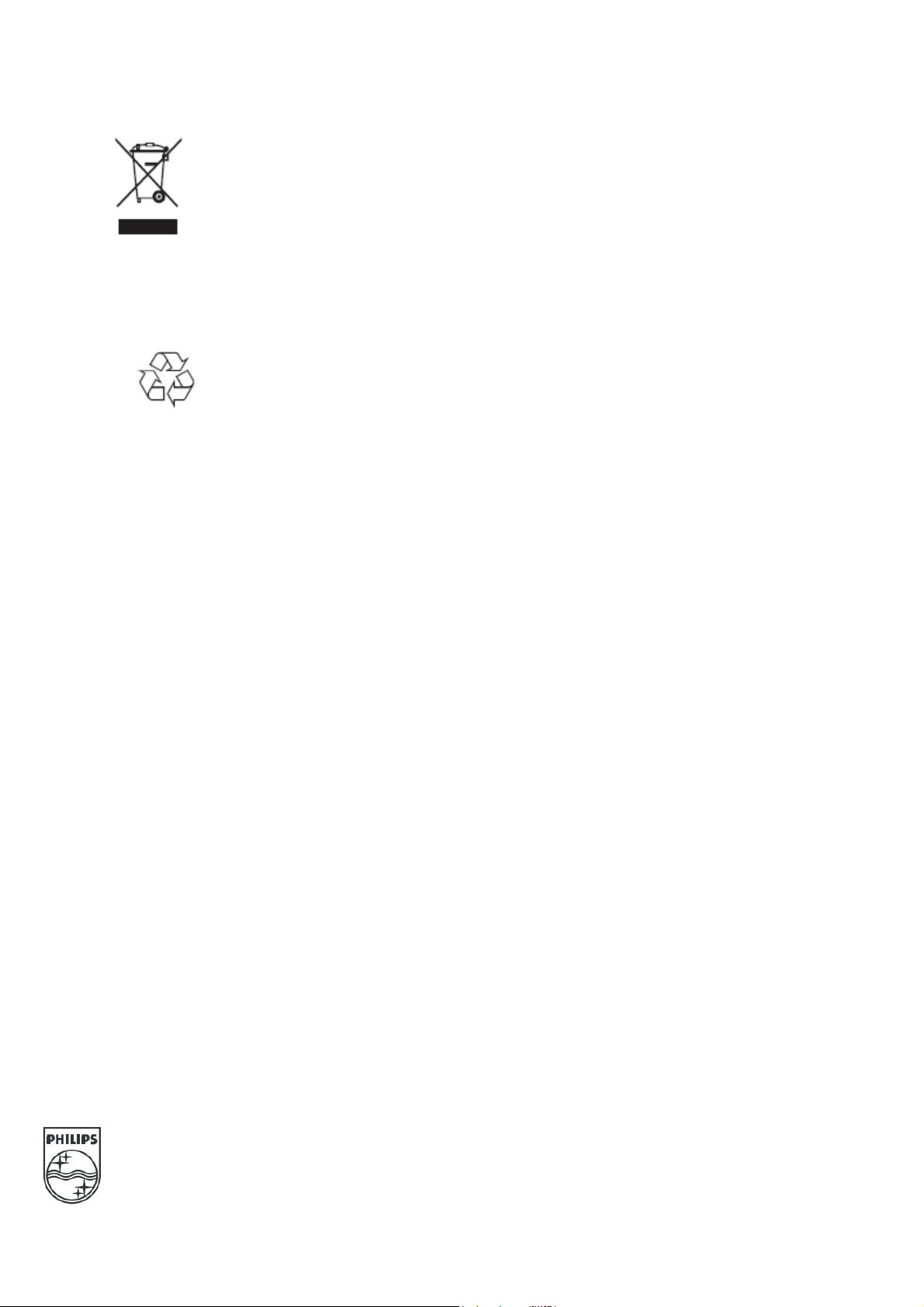
Y
T
Disposal of your old product.
our product is designed and manufactured with high quality materials and
components, which can be recycled and reused. When this crossed-out wheeled bin
symbol is attached to a product it means the product is covered by the European
Directive 22002/96/EC. Please find out more about the separate collection system for
electrical and electronic products in your local neighborhood.
2007© Koninklijke Philips Electronics N.V. all rights reserved
Specifications are subject to change without notice
Trademarks are property of Koninklijke Philips Electronics N.V. or their respective owners.
Please act according to your local rules and do not dispose of your old products with
your normal household waste. The correct disposal of your old product will help
prevent potential negative consequences for the environment and human health.
he packaging of this product is intended to be recycled. Apply to the
local authorities for correct disposal.
- 8 -
Page 9

15PF5121
20PF5121
23PF5321
Page 10

Indledning
Tillykke med dit nye fjernsyn og tak fordi du valgte netop dette.
Denne brugervejledning er lavet for at hjælpe dig med at installere og anvende dit
fjernsyn.Vi opfordrer dig til at læse den igennem.
Oversigt
Indstilling
Præsentation af LCD-fjernsynet . . . . . . . . . . . . . . . . . . . . . . . . . . . . . . . . . . . . . . .2
Fjernbetjening . . . . . . . . . . . . . . . . . . . . . . . . . . . . . . . . . . . . . . . . . . . . . . . . . . . . .2
Fjernbetjeningens taster . . . . . . . . . . . . . . . . . . . . . . . . . . . . . . . . . . . . . . . . . . .3-4
Installering af fjernsynet . . . . . . . . . . . . . . . . . . . . . . . . . . . . . . . . . . . . . . . . . . . . .5
Hurtig installation . . . . . . . . . . . . . . . . . . . . . . . . . . . . . . . . . . . . . . . . . . . . . . . . . .5
Sortering af programmer . . . . . . . . . . . . . . . . . . . . . . . . . . . . . . . . . . . . . . . . . . . .6
Manuel indlæsning . . . . . . . . . . . . . . . . . . . . . . . . . . . . . . . . . . . . . . . . . . . . . . . . . .6
Andre valgmuligheder i menuen Indstillinger . . . . . . . . . . . . . . . . . . . . . . . . . . . . .6
Anvendelse
Indstilling af billedet . . . . . . . . . . . . . . . . . . . . . . . . . . . . . . . . . . . . . . . . . . . . . . . .7
Indstilling af lyden . . . . . . . . . . . . . . . . . . . . . . . . . . . . . . . . . . . . . . . . . . . . . . . . . .7
Valg af indstillinger . . . . . . . . . . . . . . . . . . . . . . . . . . . . . . . . . . . . . . . . . . . . . . . . .7
16:9-format . . . . . . . . . . . . . . . . . . . . . . . . . . . . . . . . . . . . . . . . . . . . . . . . . . . . . . .8
Tekst-tv . . . . . . . . . . . . . . . . . . . . . . . . . . . . . . . . . . . . . . . . . . . . . . . . . . . . . . . . . .9
Anvendelse som radio . . . . . . . . . . . . . . . . . . . . . . . . . . . . . . . . . . . . . . . . . . . . . .10
Anvendelse som computerskærm . . . . . . . . . . . . . . . . . . . . . . . . . . . . . . . . . . . . .10
Til brug i HD (High Definition – højopløsning) funktion . . . . . . . . . . . . . . . . . . .11
Tilslutningsmuligheder
Videooptager . . . . . . . . . . . . . . . . . . . . . . . . . . . . . . . . . . . . . . . . . . . . . . . . . . . .12
Andet udstyr . . . . . . . . . . . . . . . . . . . . . . . . . . . . . . . . . . . . . . . . . . . . . . . . . . . . .13
Tilslutninger på sidepanelet . . . . . . . . . . . . . . . . . . . . . . . . . . . . . . . . . . . . . . . . .13
HD-modtager . . . . . . . . . . . . . . . . . . . . . . . . . . . . . . . . . . . . . . . . . . . . . . . . . . . . .13
Computer . . . . . . . . . . . . . . . . . . . . . . . . . . . . . . . . . . . . . . . . . . . . . . . . . . . . . . .13
Praktiske oplysninger
Gode Råd . . . . . . . . . . . . . . . . . . . . . . . . . . . . . . . . . . . . . . . . . . . . . . . . . . . . . . .14
Ordforklaring . . . . . . . . . . . . . . . . . . . . . . . . . . . . . . . . . . . . . . . . . . . . . . . . . . . .14
°
Regler for genbrug
Emballagen til dette apparat kan genbruges. Ret henvendelse til det lokale genbrugscenter for
korrekt bortskaffelse.
Bortskaffelse af dit gamle apparat
Dette apparat er udviklet og produceret af højkvalitetsmaterialer og komponenter, som kan
genbruges.
Når dette symbol af en affaldsbeholder med et kryds over er knyttet til et apparat,betyder det,
at apparatet er omfattet af det europæiske direktiv 2002/96/EC. Sæt dig derfor venligst ind i det
lokale indsamlingssystem for elektriske og elektroniske apparater. Ret dig derfor venligst efter
de lokale regler og bortskaf ikke dit gamle apparat sammen med det normale
husholdningsaffald. En korrekt bortskaffelse af dit gamle apparat vil hjælpe til at forhindre
eventuelle negative konsekvenser for såvel miljøet som den menneskelige sundhed.
1
Page 11
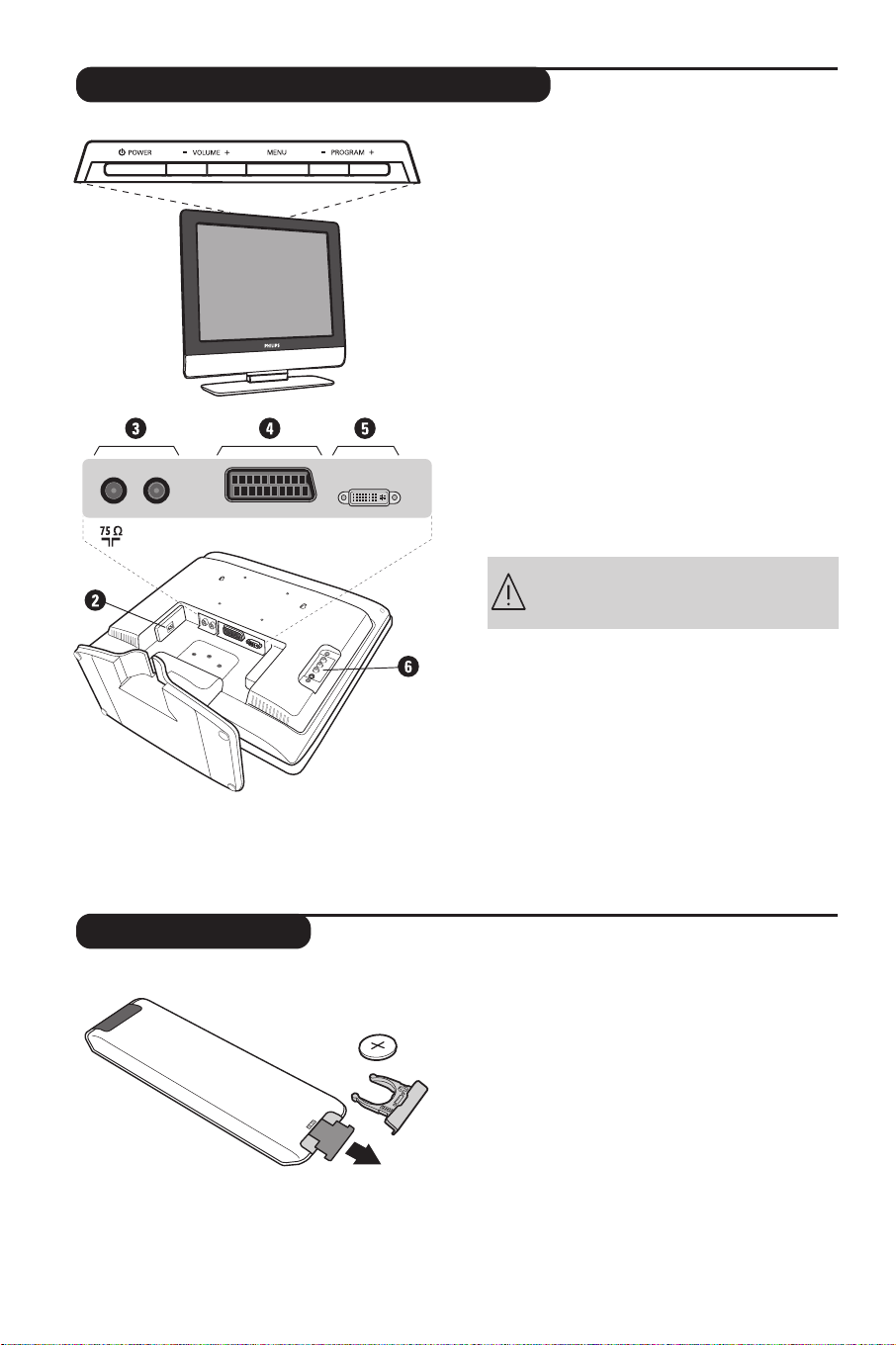
Præsentation af LCD-fjernsynet
&
Knapperne ovenpå fjernsynet:
•
POWER: Bruges til at tænde og slukke
fjernsynet.
•
VOLUME -/+:Bruges til at indstille lydstyrken.
•
MENU: Bruges til at åbne og lukke menuerne.
Knapperne
en indstilling, og knapperne
bruges til at lagre den aktuelle indstilling.
•
PROGRAM -/+: Bruges til at vælge
programmer.
Bag på fjernsynet:
De vigtigste tilslutningsstik er placeret under
fjernsynet.
DVI-I InEXT 1FM ANT
Yderligere oplysninger om tilslutninger finder du på
side 12.
é Netdel
“ Stik til fjernsyns- og radioantenne
‘ EXT1/SCART-stik
( DVI-I-indgang til at forbinde HD (High
Definition)* udstyr eller computer med DVIudgang
§ Side connections
* Afhængig af type.
PROGRAM -/+ bruges til at vælge
VOLUME -/+
Undgå at fjerne beskyttelsesarket, før du
har fuldført installationen på stativet eller
vægget og udført tilslutningerne.
Fjernbetjening
2
CR 2025
Fjern isoleringsstrimlen fra batteriet for at
aktivere fjernbetjeningen.
Batteriet, som leveres sammen med apparatet,
indeholder hverken kviksølv eller
nikkel/cadmium, da vi ikke ønsker at forurene
miljøet.
Smid ikke de brugte batterier ud med
husholdningsaffaldet men benyt de tilgængelige
indsamlingsmetoder.
Page 12
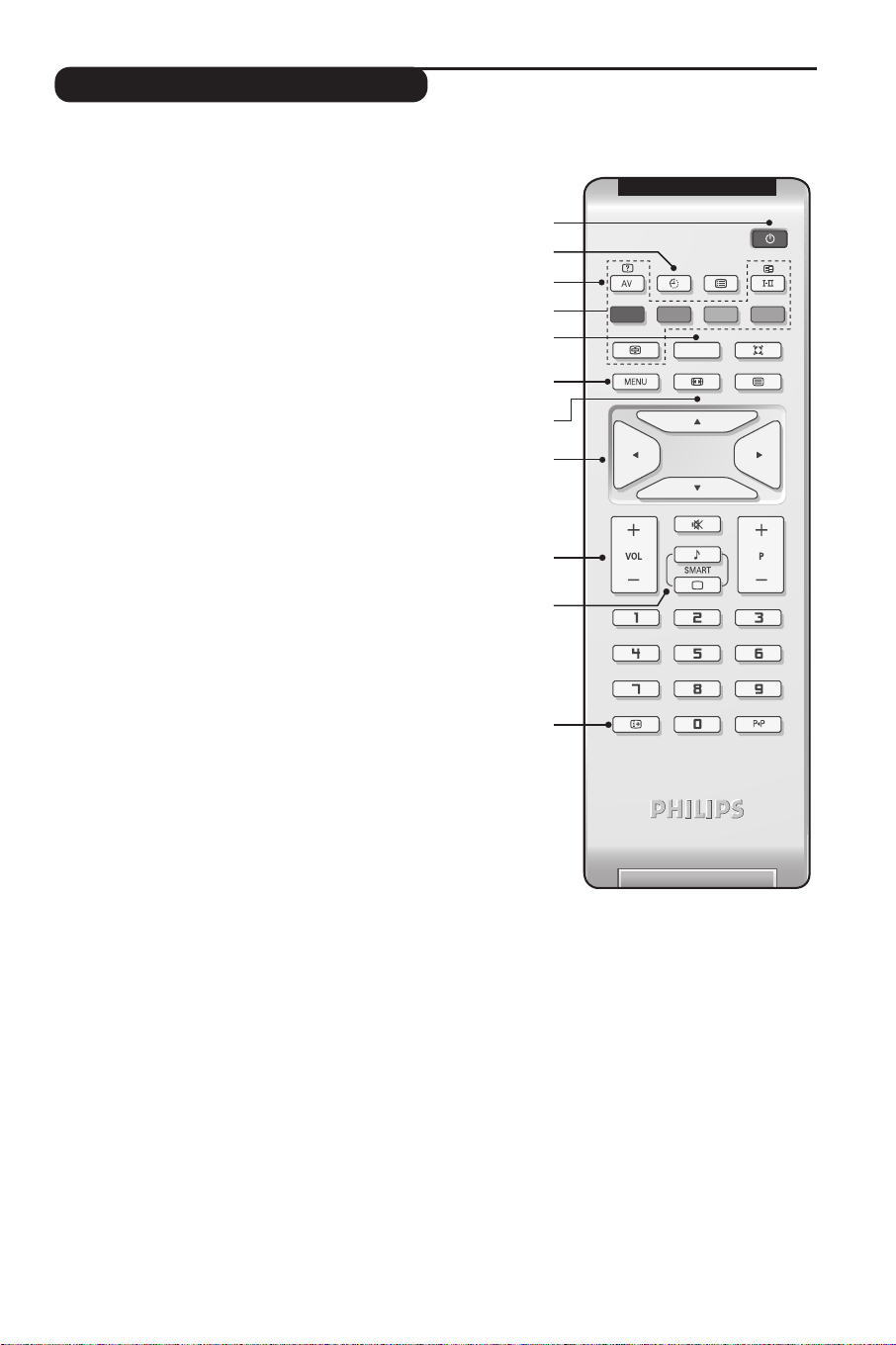
Fjernbetjeningens taster
1) . Standby
For at sætte fjernsynet i standby-stilling. For at tænde
for fjernsynet igen trykkes på P –/+, 0/9 eller AV.
2) Automatisk slukning
For at vælge det tidsrum, hvor fjernsynet automatisk går
i stand-by (fra 0 til 240 minutter).
3) AV
Til visning af Kilde for at vælge TV eller andet udstyr
tilsluttet til EXT1, AV/S-VHS, PC, HD eller Radio
(se side 12).
Ÿ Å Ó Knapper til tekst-tv (side 9)
4)
5) Tasten anvendes ikke.
6) Menu
Anvendes til at åbne eller lukke menuerne.
∏ 16:9-format (side 8)
7)
8) Markør
<>≤≥)
(
Disse fire knapper bruges til at bevæge sig rundt i
menuerne.
9) Lydstyrke
Til at slukke eller tænde for lyden.
ª m Billed- og lydindstillinger
10)
Til at få adgang til en række forud-indstallerede billedog lydindstillinger:
Indstillingen personal modsvarer de indstillinger, der er
foretaget i menuerne.
Ë Information på skærm
11)
For at vise / fjerne programmets nummer, klokkeslæt,
lydgengivelse og den tid, der er tilbage, indtil apparatet
slukker.Tryk i 5 sekunder for at vise programnummeret
permanent på skærmen.
1)
2)
3)
4)
5)
6)
7)
8)
9)
10)
11)
3
Page 13

Fjernbetjeningens taster
(12
(13
(14
(15
(16
(17
(18
(19
12) ı Programliste
Til at vise status på programlisten.
Brug derefter knapperne <>for at vælge et program.
Tr yk på knappen ≥ for at vise programmet.
ù Lydindstilling
13)
Giver mulighed for at skifte programmer i Stereo og
Nicam Stereo til Mono eller,ved tosprogede
udsendelser, at vælge mellem Dual I og Dual II.
Mono står med rødt, når lydindstillingen er brugervalgt.
Q Surround sound
14)
Aktivering/deaktivering af surroundlyd. I stereo får man
indtryk af en større afstand mellem højttalerne. På de
modeller, der er udstyret med Virtual Dolby Surround*
får man glæde af Dolby Surround Pro Logic-systemets
gode lyd.
¤Visning af tekst-tv (side 9)
15)
[ Mute
16)
Afbrydelse eller aktivering af lyden.
17) P -/+ Valg af fjernsynsprogrammer
For at bevæge sig op eller ned mellem programmerne.
Nummeret og lydgengivelsen vises i få sekunder.
For visse programmer udstyret med tekst-tv vises
programmets titel nederst på skærmen.
18) 0/9Taltaster
Giver direkte adgang til programmerne.Hvis
programnummeret er tocifret,skal du indtaste det
andet ciffer, inden stregen forsvinder.
Á Foregående program
19)
For at komme tilbage til det sidst sete program.
* Udviklet med bistand fra Dolby Laboratories.”Dolby” og det
dobbelte D-symbol er indregistrerede varemærker,der tilhører
Dolby Laboratories.
4
Page 14

Placering og tilslutninger
Vær forsigtig ved håndteringen og tør med en blød
klud for at sikre, at tv’et bliver ved med at se nyt ud.
& Placering af fjernsynet
Stil fjernsynet på et solidt og stabilt underlag.
Anvend ikke vand og varme genstande (lampe,
stearinlys, varmeovn osv.) i nærheden af
fjernsynet.Ventilationsrillerne bag på fjernsynet
må ikke tildækkes.
é Tilslutning af antenner
• Indsæt radioantennekablet i FM ANT-bøsningen,
der er placeret i bag på tv’et.
• Sæt antennestikket i kontakten : bag på
apparatet.
• Forbind netledningen til fjernsynet og netstikket
til en 220-240 volt stikkontakt.
Se side 12 med hensyn til tilslutning af andre
apparater.
“ Tænde fjernsynet
Tr yk på POWER for at tænde fjernsynet.
En grøn kontrollampe tændes,og skærmen
tænder. Hvis fjernsynet er i standby (rød
kontrollampe),skal du trykke på tasten
fjernbetjeningen.
Gå derefter til afsnittet om hurtig installering.
Kontrollampen blinker,når du bruger fjernbetjeningen.
P -/+ på
Hurtig installation
Første gang fjernsynet tændes, vises en menu
på skærmen. I denne menu skal du vælge land
og sprog til menuerne:
Plug’n’Play
Country
Í GB Æ
Hvis menuen ikke vises, skal du holde tasterne
VOLUME - og VOLUME + på fjernsynet trykket
ind i 5 sekunder for at få vist menuen.
& Brug tasterne
vælge det ønskede land, og godkend med
Hvis landet ikke vises på listen, skal du vælge
indstillingen . . .
é Vælg derefter sprog med tasterne
godkend med
<> på fjernbetjeningen til at
≥.
Language
Í English Æ
<>,og
≥.
“ Søgningen starter automatisk.Alle tilgængelige
tv-programmer og radiostationer* gemmes.
Det tager et par minutter. På skærmen vises
status for søgningen og antallet af fundne
programmer. Når søgningen er afsluttet, lukker
menuen automatisk.
Tryk på
MENU for at afslutte eller afbryde
søgningen. Se afsnittet Gode råd på side 14, hvis
ingen programmer bliver fundet.
‘ Hvis senderen eller kabelnetværket overfører
signalet til automatisk sortering, får
programmerne tildelt korrekte
programnumre. Installationen er nu afsluttet.
( Hvis programmerne ikke sorteres automatisk,
kan du bruge menupunktet
programnumrene.
Visse sendere og kabelnetværk udsender deres
egne sorteringsparametre afhængigt af region,
sprog mv.Vælg i så fald med tasterne
godkend med
≥.
Sortere til at ændre
<>,og
5
Page 15

Sortering af programmer
& Tr yk på tasten MENU. TV-menu vises på
skærmen.
TV-Menu
Billede
Finesser
Indstill.
Lyd
Indstill.
Sprog Æ •
Land Æ •
Autom. Indl.Æ •
Manuel Indl.Æ •
SortereÆ •
NavnÆ •
0
1
2
3 Æ
4
5
Manuel indlæsning
Denne menu bruges til at lagre programmerne
et efter et.
& Tr yk på tasten
é Flyt med markøren, og vælg menuen
og derefter menupunktet Manuel indlæsning.
TV-menu
Billede
Finesser
Indstill.
System: Vælg Europa (automatisk søgning*)
“
eller
Vesteuropa (standarden BG), Østeuropa
(standarden DK), England (standarden I) eller
Frankrig (standarden LL’).
* Undtagen for Frankrig (standarden LL’),hvor du
skal vælge Frankrig.
MENU.
Indstillinger
Manuel Indl.
Lyd
System
Søgning
Program Nr.
Finjuster.
Indlæs
Í Europa Æ
é Flyt med markøren, og vælg menuen
Indstillinger og derefter menupunktet Sortere.
“ Vælg det program, der skal flyttes, med
tasterne
‘ Brug derefter tasterne
nye nummer, og godkend med
<>, og tryk på ≥.
<> til at vælge det
≤.
( Udfør trin “ og ‘, indtil alle programmer har
fået det ønskede nummer.
§ Tr yk på
Søgning: Tr yk på ≥.Søgningen begynder.Så
‘
Ë for at afslutte menuen.
snart et program er fundet, standser visningen,
og programnavnet vises,hvis det er
tilgængeligt. Gå videre til næste trin. Hvis du
kender frekvensen for det ønskede program,
kan du indtaste nummeret direkte med
tasterne
0 til 9.
Se afsnittet Gode råd (side 14), hvis ingen billeder
bliver fundet.
(
Programnr. : Indtast det ønskede nummer med
tasterne
§
Finjuster: Indstil med tasterne ≤≥, hvis
≤≥ eller 0 til 9.
modtagelsen ikke er tilstrækkelig god.
è Indlæs: Tr yk på ≥.Programmet er nu gemt.
! Gentag trin ‘ til è for hvert program,der
skal gemmes.
Afslutning af menuen: Tr yk på tasten Ë.
Andre valgmuligheder i menuen Indstillinger
& Tr yk på tasten MENU, og vælg menuen
Indstillinger:
è
Sprog: for at vælge et andet sprog til menuerne.
“
Land: for at vælge land.
Denne indstilling gælder for søgning, automatisk
sortering af programmer og visning af Tekst-tv. Hvis
landet ikke vises på listen, skal du vælge indstillingen . . .
‘ Automatisk indlæsning: For at starte en
automatisk søgning efter alle de programmer,
der er tilgængelige i området. Hvis senderen
eller kabelnetværket overfører signalet til
automatisk sortering, får programmerne tildelt
korrekte numre. Hvis programmerne ikke
sorteres automatisk, kan du bruge menupunktet
Sortere til at ændre numrene.
Visse sendere og kabelnetværk udsender deres
6
egne sorteringsparametre afhængigt af region, sprog
mv.Vælg i så fald med tasterne
med ≥.Tryk på MENU for at afslutte eller afbryde
søgningen. Se afsnittet Gode råd (side 14), hvis
ingen billeder bliver fundet.
(
Navn: Det er muligt at give programmerne,
radiostationer og de eksterne stik et navn. Brug
tasterne
≤≥ til at flytte i navnets
visningsområde (5 tegn), og brug tasterne
til at vælge et tegn.Tryk på tasten ≤ for at
afslutte, når navnet er indtastet. Navnet er nu
gemt.
Bemær
k: Under installationen navngives
programmerne automatisk, hvis
identifikationssignalet overføres.
§ Tr yk på
Ë for at afslutte menuen.
<>, og godkend
<>
Page 16
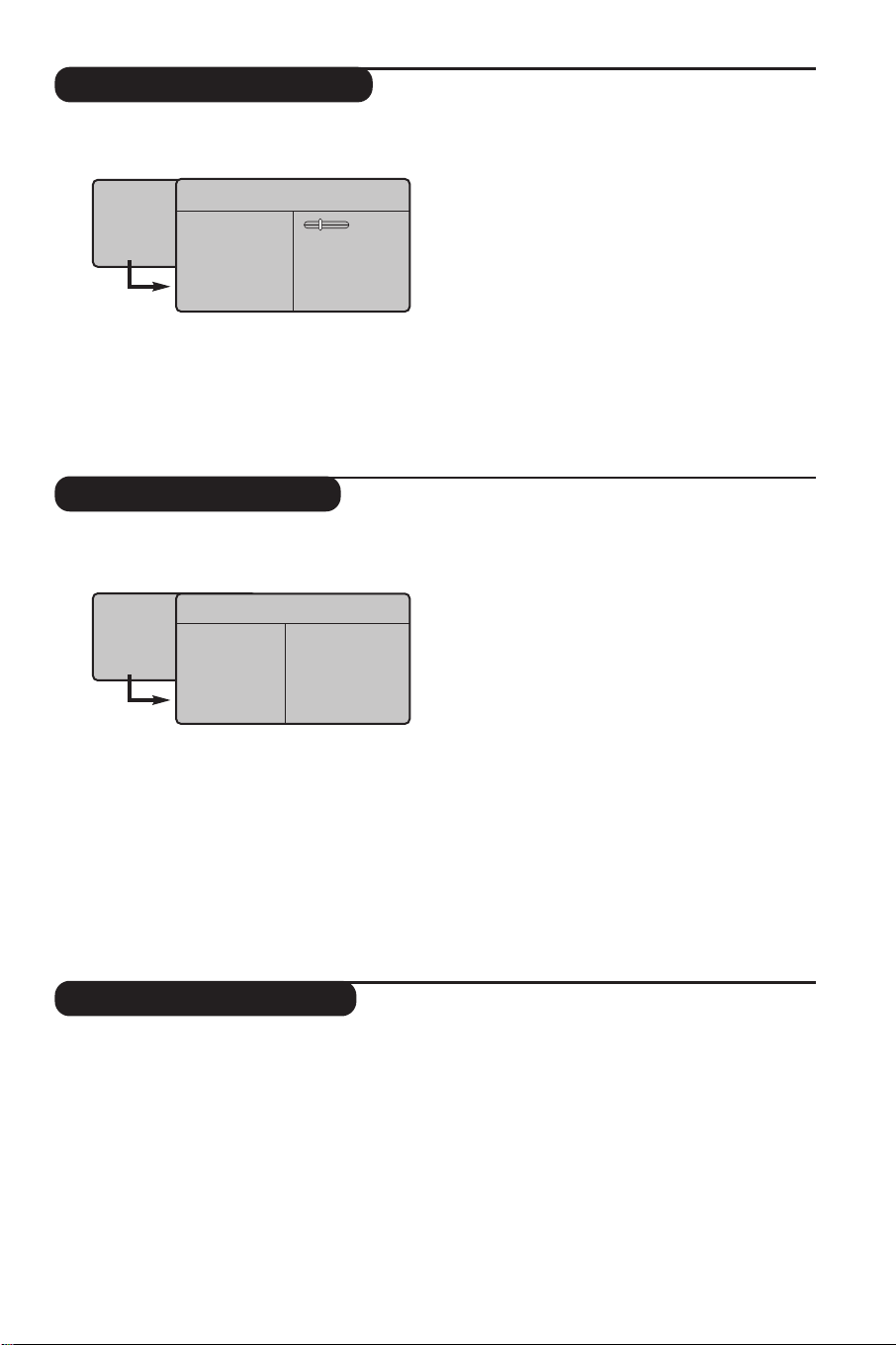
Indstilling af billedet
& Tr yk på tasten MENU og derefter på ≥.
Menuen
é Brug tasterne
og brug tasterne
“ Vælg indstillingen
valgt, og tryk på
Billede vises:
TV-menu
Billede
Lyd
Finesser
Indstill.
Billede
Lys
Farve
Kontrast
Skarphed
Farvetemp.
Indlæs
39
<> til at vælge en indstilling,
≤≥ til at indstille.
Indlæs, når indstillingerne er
≥ for at gemme dem.Tryk på
Ë for at afslutte.
Indstilling af lyden
& Tr yk på MENU, vælg Lyd (>), og tryk på ≥.
Menuen
é Brug tasterne
og brug tasterne
“ Vælg menupunktet
er valgt, og tryk på
‘ Tr yk på
Lyd vises:
TV-menu
Billede
Finesser
Indstill.
Lyd
Begrænset Lyd Æ •
Dolby VIrtual Æ •
Lyd
Equalizer Æ •
Balance Æ •
DeltaVol Æ •
Indlæs Æ •
<> til at vælge en indstilling,
≤≥ til at indstille.
Indlæs, når indstillingerne
≥ for at gemme dem.
Ë for at afslutte menuen.
100 Hz
300 Hz
1000 Hz
3000 Hz
8000 Hz
Beskrivelse af indstillingerne:
•
Lys: Ændrer billedets lysstyrke.
•
Farve: Ændrer billedets farvestyrke.
•
Kontrast: Ændrer forskellen mellem lyse og
mørke farvetoner.
•
Skarphed: Ændrer billedets skarphed.
•
Farve : Indvirker på farvernes gengivelse:
Koldt (mere blåt), Normalt (afbalanceret) eller
Varmt (mere rødt).
•
Indlæs: Gemmer indstillingerne for billedet.
Beskrivelse af indstillingerne:
• Equalizer::For at justere lydens tone
(fra bas: 100 Hz til diskant: 8000 Hz).
•
Balance: Afbalancerer lyden i venstre og
højre højttaler.
•
DeltaVol: Bruges til at kompensere for
udsving i lydstyrken mellem de forskellige
programmer eller EXT-stik. Denne indstilling
virker for programnumrene 0 til 40 og EXTstikkene.
•
Begrænset lyd: Automatisk styring af
lydstyrken,så ændringer i lydstyrken
begrænses, specielt ved skift af program eller
visning af reklamer.
•
Dolby Virtual: Aktivering/deaktivering af
surroundlyd.
Du kan også få adgang til disse indstillinger ved
hjælp af tasten Q.
•
Indlæs: Gemmer lydindstillingerne.
Valg af indstillinger
& Tr yk på MENU, vælg Finesser (>), og tryk
på
≥.Vælg blandt følgende indstillinger:
é
Kontrast+: Automatisk indstilling af billedets
kontrast, så den mørke del af billedet hele
tiden er sort.
“
Slumre-Timer: for at vælge tidspunktet for
automatisk skift til standby.
‘ Tr yk på
Ë for at afslutte menuen.
7
Page 17

16:9-format
De billeder, du modtager, udsendes enten i 16:9-format (bredt billede) eller i 4:3-format (traditionel
billedstørrelse).4:3-billeder kan have et sort bånd foroven og forneden (letterbox format). Denne funktion
giver dig mulighed for at fjerne de sorte bånd og få den bedst mulige gengivelse af billedet på skærmen.
Hvis dit tv er forsynet med en 4:3-skærm.
Tr yk på knappen ∏ eller <> for at vælge de forskellige formater:
4:3
Billedet gengives i 4:3-format.
Udvid 4:3
Billedet forstørres lodret.Denne funktion anvendes for at fjerne de sorte bånd,
når der vises et program i widescreen-format.
Kompres. 16:9
Billedet konverteres lodret til 16:9-format.
Hvis dit tv er forsynet med en 16:9-skærm.
Tr yk på knappen ∏ eller ≤≥ for at vælge de forskellige formater:
Fjernsynet er udstyret med en automatisk omskiftning, der reagerer på et særligt signal,
som visse programmer udsender,så apparatet selv vælger det rigtige billedformat.
4:3
Billedet gengives i 4:3-format. Der er et sort felt i hver side af billedet.
Zoom 14:9
Billedet er forstørret til 14:9-format.Der er stadig et sort felt i hver side af billedet.
Zoom 16:9
Billedet er forstørret til 16:9-format.Den stilling anbefales, hvis billedet har sorte
bånd foroven og forneden på skærmen (letterbox format).
Subtitle Zoom
Denne indstilling bruges for at få vist et 4:3-billede i fuld skærmstørrelse
og samtidig se underteksterne.
Super Wide
Denne indstilling giver milighed for at se 4:3-billeder i fuld skærmstørrelse
ved at gøre billedets sider bredere.
Widescreen
Med denne funktion kan du genskabe de rigtige proportioner, når der sendes
i 16:9-format. Et 4:3-billede vil udfylde skærmen som vist til venstre.
Men i tilfælde af en udsendelse i 16:9-formatet, vil denne indstilling gengive
de rigtige proportioner uden forvrængning.
8
Page 18

Tekst-tv
Tekst-tv er et informationssystem, der udsendes på visse kanaler og læses som en avis.Via funktionen
Tekst-tv kan man få adgang til undertekster for hørehæmmede eller personer, som ikke forstår sproget
i det viste program, f.eks. ved kabel-tv,satellitprogrammer mv.
Tr yk på:
Aktivere
Tekst-tv
Valg af en
Direkte adgang
til et afsnit
Indholdsfortegnelse
Stop bladring
i undersider
Dobbeltsider i
tekst-tv
(afhængig af type)
oplysninger
side
Skjulte
For at:
For at kalde eller forlade tekst-TV.
Indholdsfortegnelsen vises med listen over de afsnit, du
har adgang til. Hvert afsnit er mærket med et 3-cifret
sidetal.
Hvis den valgte kanal ikke udsender Tekst-tv, vises meddelelsen
100, og skærmen forbliver sort.Afslut Tekst-tv, og vælg en anden
kanal.
Indtast det ønskede sidetal med tasterne 0 til 9 eller
P -/+. Eksempel: Indtast 120 for at gå til side 120.
Nummeret vises øverst til venstre på skærmen,
sidetælleren aktiveres,og derefter vises siden.
Gentag fremgangsmåden for at se en anden side.
Hvis sidetælleren bliver ved med at søge, betyder det,at siden
ikke bliver sendt.Vælg i så fald et andet sidetal.
Der vises farvede områder nederst på skærmen.
De 4 farvede taster giver adgang til de tilsvarende afsnit
eller sider.
De farvede områder blinker, hvis afsnittet eller siden ikke er
tilgængelig.
For at vende tilbage til indholdsfortegnelsen (normalt på side 100).
Visse sider indeholder undersider, der vises automatisk.
Denne tast bruges til at standse eller genoptage
automatisk visning af undersider.Tegnet
til venstre på skærmen.
Sådan aktiveres eller annulleres visning af en dobbeltside i tekst-tv.
Den aktive side vises i venstre side af skærmen,og den efterfølgende
side vises i højre side.Tryk på knappen
indholdsfortegnelsen. Den aktive side bliver nu siden til højre.Tryk
på knappen Åfor at vende tilbage til normal visning.
For at vise eller fjerne de skjulte oplysninger, f.eks.
løsninger til spil.
_ vises øverst
for at fryse en side, f.eks.
Ó
Forstørrelse
af en side
Foretrukne
sider
For at se først den øverste halvdel og så den nederste
halvdel og derefter vende tilbage til normal størrelse.
I Tekst-tv programmerne 0 til 40 kan man gemme de
4 foretrukne sider, der derefter bliver direkte tilgængelige med
de farvede taster, dvs. den røde, grønne, gule og blå tast.
& Tr yk på tasten MENU for at skifte til funktionen med de
foretrukne sider.
éVis den side i Tekst-tv, som skal gemmes.
“ Tr yk derefter i 3 sekunder på tasten med den ønskede
farve. Siden er nu gemt.
‘ Gentag denne fremgangsmåde med de andre farvede
taster.
( Når du herefter ser Tekst-tv, vises de foretrukne sider i
farver nederst på skærmen.Tryk på MENU for at vælge de
sædvanlige afsnit igen.
Tr yk på
i 5 sekunder for at slette alt.
Ë
9
Page 19

Anvendelse som radio
Valg af radio
& Tr yk på AV-tasten på fjernbetjeningen for at vis
Kilde.
é Brug markortasten
</> for at vælge Radio
og tryk derefter på markørtasten ≥ for at
skifte fra tv-til radio-funktion.
For at komme tilbage til tv-funktion trikkes på
AV-tasten, vælge TV og bekræft med ≥.
Når funktionen radio er valgt, vises stationens
nummer, navn (hvis tilgængelig), frekvens og
lydfunktionen på skærmen.
Valg af programmer
Tr yk på knapperne
0/9 eller P -/+
for at vælge FM-stationer (fra 1 til 40).
Liste over radiostationer
Brug af radiomenuerne
Tr yk på knappen
MENU for at få adgang
til specielle indstillinger for radioen.
Søgning efter radiostationer
Hvis du har foretaget en hurtig installering, er
alle tilgængelige FM-stationer blevet gemt. Brug
menuen
søgning) eller
Automatisk indlæsning
Manuel indlæsning
(for en komplet
(for at søge
efter én station ad gangen), når du starter en ny
søgning. Disse menuer virker på samme måde
som fjernsynsmenuerne.
Screensaver
I menuen
Finesser kan du aktivere/ deaktivere
screensaveren. Klokkeslæt, stationens frekvens
og navn (hvis tilgængelig) vises på skærmen.
Tr yk på knappen ı for at vise/skjule listen
over radiostationer. Brug derefter markøren til
at vælge en station.
Anvendelse som computerskærm
Bemærk:
– Når du bruger LCD-tv’et som pc-skærm, kan der opstå små diagonale interferenslinjer, når det er opstillet i et
miljø med elektromagnetisk interferens, men dette har ingen indflydelse på produktets ydeevne.
– Det anbefales at bruge en DVI-skærm af god kvalitet med et godt støjisoleringsfilter for at opnå et bedre
resultat.
Computerskærm
Fjernsynet kan anvendes som
computerskærm.
Du skal dog først tilslutte computeren og indstille
opløsningen (se side 13).
Valg af computerskærm
& Tr yk på AV-tasten på fjernbetjeningen for at vis
Kilde.
é Brug markortasten
tryk derefter på markørtasten
fra tv-til pc-funktion (
</> for at vælge PC og
≥ for at skifte
DVI-I In).
For at komme tilbage til tv-funktion trikkes på
AV-tasten, vælge TV og bekræft med ≥.
Hvis der ikke er noget PC-signal i mere end 5
sekunder, skifter fjernsynet automatisk til standby.
Brug af computermenuerne
Tr yk på knappen
MENU for at få adgang til de
specielle indstillinger for computerskærmen.
Brug markøren til at indstille (indstillingerne
gemmes automatisk):
10
• Billede:
- Lys/Kontrast:
Bruges til at indstille lysstyrke
og kontrast.
- Vandret/Lodret: Bruges til at indstille
billedets vandrette og lodrette placering.
- Farvetemp.: Bruges til at indstille
farvetonerne (kold, normal eller varm).
• Auto-valg: Bruges til at vælge den lyd,
der gengives på fjernsynet (pc/hd, tv eller
radio).
Du kan f.eks. høre radio, mens du arbejder på
computeren.
• Finesser (kun på bestemte modeller):
- Fase/Ur: Bruges til at fjerne de vandrette
(Fase) og de lodrette (Ur) forstyrrende linjer.
- Format: Bruges til at vælge mellem bred
skærm eller det oprindelige format for
computer-skærme.
- Auto-justering: Placeringen indstilles
automatisk.
• Fabriksindstilling: Bruges til at vælge
fabriks-/standardindstillingerne.
Page 20
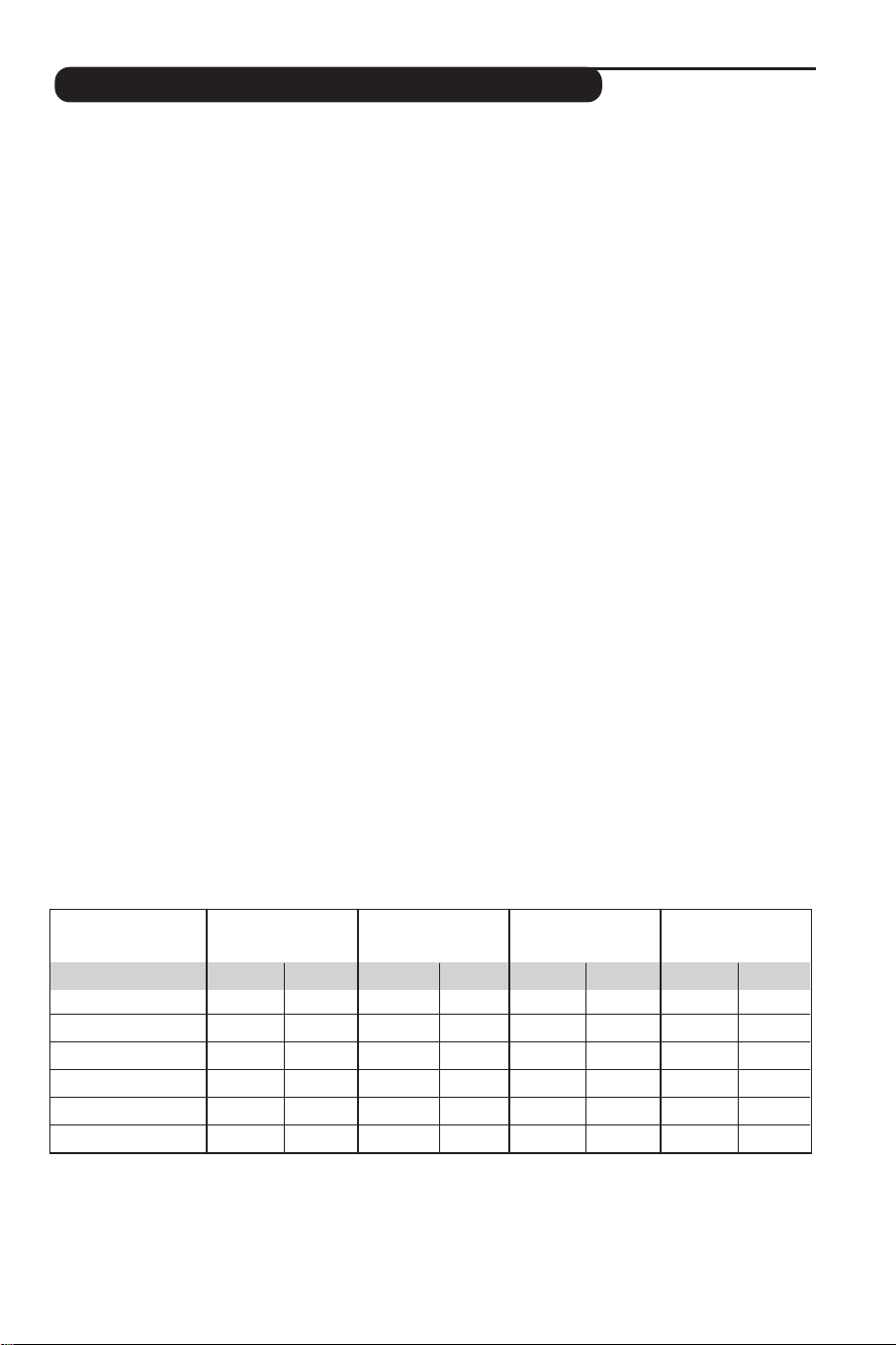
Til brug i HD (højopløsning) funktion
(kun på bestemte modeller)
HD Funktion
HD (High Definition) funktion giver dig
tydeligere og skarpere billeder gennem DVI-Iindgangen, hvis du bruger en HD-modtager
eller -udstyr, som kan transmittere
højopløsningsprogrammering.
Du skal fog først tilslutte HD-udstyret (se side 13).
Valg af HD funktion
& Tr yk på AV-tasten på fjernbetjeningen for at vis
Kilde.
é Brug markortasten
tryk derefter på markørtasten
</> for at vælge HD og
≥ for at koble
tv’et til HD funktion.
For at komme tilbage til tv-funktion trikkes på
AV-tasten, vælge TV og bekræft med ≥.
Brug af HD menuerne
Tr yk på
MENU-tasten for at komme til de
specifikke indstillinger i HD-funktion. Brug
markørtasten for at indstille dem
(indstillingerne gemmes automatisk):
• Billede:
Ændrer billedets lysstyrke.
- Lys:
- Farve: Ændrer billedets farvestyrke.
- Kontrast: Ændrer forskellen mellem lyse og
mørke farvetoner.
- Skarphed (afhængig af type): Ændrer
billedets skarphed.
- Farve : Indvirker på farvernes gengivelse:
Koldt (mere blåt), Normalt (afbalanceret)
eller
Varmt (mere rødt).
- Indlæs: Gemmer indstillingerne for billedet.
• Lyd:
- Equalizer: For at justere lydens tone
(fra bas: 100 Hz til diskant: 8000 Hz).
- Balance: Afbalancerer lyden i venstre og
højre højttaler.
- DeltaVol: Bruges til at kompensere for
udsving i lydstyrken mellem de forskellige
programmer eller EXT-stik. Denne indstilling
virker for programnumrene 0 til 40 og EXTstikkene.
- Begrænset lyd: Automatisk styring af
lydstyrken,så ændringer i lydstyrken
begrænses, specielt ved skift af program eller
visning af reklamer.
- Dolby Virtual: Aktivering/deaktivering af
surroundlyd.
Du kan også få adgang til disse indstillinger ved
hjælp af tasten Q.
- Indlæs: Gemmer lydindstillingerne.
• Finesser:
- Slumre-Timer: for at vælge tidspunktet for
automatisk skift til standby.
- Vandret: Bruges til at indstille billedets
vandrette.
Herunder vises en liste med de forskellige tilgængelige skærmopløsninger for fjernsynet:
SDTV 480 i
SDTV 576 i
EDTV 480 p
EDTV 576p
HDTV 720p
HDTV 1080 i
15"/39cm
XGA
Analogue Digital
X
X
X
X
X
X
X
X
X
X
20"/51cm
VGA
Analogue Digital
X
X
X
X
X
X
X
20"/51cm
WXGA
Analogue Digital
X
X
X
X
X
X
X
X
X
X
23"/58cm
WXGA
Analogue Digital
X
X
X
X
X
X
X
X
X
X
11
Page 21

Tilslutning af eksternt udstyr
Tv’et har ét eksternt stik (EXT1), der er placeret på bagsiden, og flere stik på siden.
Tr yk på AV-Tasten på fjernbetjeningen for at vise Kilde og vælg det
tilsluttet til EXT1, AV/S-VHS, PC, HD eller Radio
Stikket EXT1 rummer indgange/ udgange til audio og video og RGB signaler.
Stikkene på siden har audio-indgange, CVBS/S-VHS-indgange og udgang for hovedtelefoner.
TV eller andet udstyr,der er
Videooptager
EXT 1FM ANT
DVI-I InEXT 1FM ANT
DVI-I In
Udfør tilslutningerne som vist på tegningen.
Brug et Eurokabel af god kvalitet.
Hvis din videooptager ikke er udstyret med stik til eksternt udstyr, kan
du kun udnytte antenneforbindelsen. Derfor skal Test-signalet i videoen
opsøges og tildeles programnummeret 0
(se manuel indlæsning, s. 6).
For at se videobilledet, tryk på
Videooptager med dekoder
Tilslut dekoderen til videooptagerens andet Euro-stik. du kan så
optage kodede udsendelser.
0.
Headphone
Audio In
Video In
S-Video
DVI Audio In
Andet udstyr
12
DVI-I InEXT 1FM ANT
Satellit modtager, dekoder, DVD,spilcomputer,osv.
Udfør tilslutningerne som vist på tegningen.
Page 22

Tilslutninger på sidepanelet
HD-modtager
HD analog forbindelse (DVI-I)
DVI-I In
EXT 1FM ANT
HD digital forbindelse (DVI-I)
DVI-I In
EXT 1FM ANT
Udfør tilslutningerne som vist på tegningen.
Vælg
AV/S-VHS med tasten AV.
Hvis apparatet er i mono, skal lydsignalet sluttes til indgangen AUDIO L
(eller AUDIO R). Lyden gengives automatisk i fjernsynets højre og
venstre højttaler.
Hovedtelefoner
Når hovedtelefonerne er tilsluttet, er fjernsynets lyd afbrudt. Brug
tasterne
VOLUME -/+
til at indstille lydstyrken.
Hovedtelefonernes impedans skal ligge mellem 32 og 600 ohm.
Udfør tilslutningerne som vist på tegningen.
Vælg
HD med tasten AV.
Yderligere oplysninger om brug af fjernsynet som HD funktion finder du
på side 11.
Computer
PC med DVI
DVI-I InEXT 1FM ANT
Tilslut monitorudgangen (DVI) på din computer til DVI-I-In på
tv’et.Tilslut lydudgangen Audio ud på computeren til indgangen
DVI In Audio ind på tv’et.
PC med VGA
Tilslut monitorudgangen (VGA) på din computer via en
VGA/DVI-I-kabel* (følger ikke med apparatet) til
DVI-I In på
tv’et.Tilslut lydudgangen Audio ud på computeren til indgangen
DVI In Audio ind på tv’et.
* Følger ikke med apparatet.
DVI-I InEXT 1FM ANT
Yderligere oplysninger om brug af fjernsynet som computerskærm
finder du på side 10.
Skærmens optimale opløsning opnås ved at konfigurere
computeren :
15PF5121 : 1024 x 768, 75 Hz
20PF5121 : 640 x 480, 75 Hz
20PF5321 : 1280 x 768, 60 Hz
23PF5321 : 1280 x 768, 60 Hz
13
Page 23

Gode råd
Dårligt billede
Billedet mangler
helt
Lyden mangler
helt
Funktionen PC
virker ikke?
Hvis
fjernbetjeningen
ikke virker
Standby
Rengøring
af fjernsynet
Stadig intet
resultat?
Nærliggende bakker eller høje bygninger kan forårsage dobbelte billeder, ekko
eller skygger. I så tilfælde prøv at indstille billedet manuelt (se pkt.6 i afsnittet
"Manuel indlæsning" på side 6) eller ændre den udvendige antennes retning.
Stueantenner giver ikke altid optimale modtagerforhold.Drej antennen for at forbedre
modtagerforholdene. Hvis det ikke hjælper, skal der bruges en udendørs antenne.
Har du sat antennestikket rigtigt i? Har du valgt det rigtige system? (side 6).
Et dårligt forbundet antennestik eller en dårlig forbindelse til eksternt udstyr
er ofte årsag til problemer med billede eller lyd (det sker, at stikkene går fra
hinanden, når man flytter eller drejer fjernsynet). Kontrollér alle tilslutningerne.
Hvis visse programmer er helt uden lyd, men billedet vises, er det fordi,
du ikke har valgt det rigtige tv-system. Gentag indstillingen
Virker den forstærker, der er tilsluttet fjernsynet, ikke?
Kontroller, at du ikke har byttet om på lydudgang og lydindgang.
Kontroller,at computeren er indstillet til en kompatibel skærmopløsning (se side 13).
Fjernsynet reagerer ikke på fjernbetjeningen.
Kontrollampen blinker ikke, når du bruger fjernbetjeningen?
Udskift batteriet.
Hvis fjernsynet ikke modtager noget signal i 15 minutter,
slår det automatisk over på standby.
Fjernsynet er udstyret med en energisparefunktion,
så strømforbruget i standby-funktionen er meget lavt (mindre end 1 W).
Tør skærmen og kassen af med en ren, blød og fnugfri klud.
Brug ikke spritholdige rengøringsmidler eller opløsningsmidler.
Tag netstikket ud af fjernsynet i 30 sekunder, og tilslut det derefter igen.
Hvis dit fjernsyn er i uorden, forsøg aldrig at reparere det selv:
Kontakt din forhandlers serviceafdeling.
System (side 6).
Ordforklaring
DVI (Digital Visual Interface): En digital interface-
standard, der er skabt af Digital Display
Working Group (DDWG) for at konvertere
analoge signaler til digitale signaler, så de
passer til både analoge og digitale skærme.
RGB-signaler: Det er de tre videosignaler i rød,
grøn og blå, der danner billedet.
Brugen af disse signaler forbedrer
billedkvaliteten.
S-VHS signaler: Det drejer sig om 2 separate
Y/C videosignaler fra indspilningsstandarderne
S-VHS og Hi-8. Luminans-signalerne Y (sort og
hvid) og krominans-signalerne C (farve)
registreres separat på båndet.Man opnår
derved en bedre billedkvalitet end med
sædvanlig video (VHS og 8 mm) hvor Y/C
signalerne er blandet og kun danner et samlet
videosignal.
NICAM lyd: Det er et system, der giver
14
mulighed for at transmittere lyden med digital
kvalitet.
System: Fjernsynsbilleder udsendes ikke på
samme måde i alle lande. Der findes forskellige
standarder: BG,DK, I, og L L’.
(s. 6) bruges til at vælge mellem disse forskellige
standarder. Dette er ikke at forveksle med PAL
eller SECAM farvekodning. Standarden Pal
bruges i de fleste europæiske lande,og Secam
bruges i Frankrig, Rusland og i de fleste
afrikanske lande. USA og Japan anvender et
andet system, kaldet NTSC. Indgangene EXT1
og EXT2 kan gengive indspilninger med NTSC
farvekodning.
16/9: Betegner forholdet mellem skærmens
længde og højde. Fjernsyn med bred skærm
har forholdet 16/9, de traditionelle skærme
har et forhold på 4/3.
System indstilling
Page 24

Ta b le of TV frequencies.
Frequenztabelle der Fernsehsender.
Liste des fréquences TV.
Frequentietabel TV-Zenders.
Tabella delle frequenze TV.
Lista de frecuencias TV.
Lista das frequências TV
Liste over TV senderne.
Tabell over TV-frekvenser.
Tabell över TV-frekvenser.
TV-taajuustaulukko.
KK··ÙÙ¿¿ÏÏÔÔÁÁÔÔ˜˜ ÛÛ˘˘¯¯ÓÓÔÔÙÙ‹‹ÙÙˆˆÓÓ ÔÔÌÌÒÒÓÓ..
CФЛТУН ˜‡ТЪУЪ ФВВ‰‡Ъ˜ЛНУ‚.
A televizió-adóállomások
frekvenciáinak a listája.
Lista częstotliwości stacji nadawczych.
Seznam frekvenčních pásem vysílačů.
Zoznam frekvenčných pásiem vysielačov.
FRANCE
CANAL ................FREQ (MHz)
2...........................55.75
3...........................60.50
4...........................63.75
5...........................176.0
6...........................184.0
7...........................192.0
8...........................200.0
9...........................208.0
10.........................216.0
B ........................116.75
C ........................128.75
D ........................140.75
E ........................159.75
F.........................164.75
G ........................176.75
H ........................188.75
I..........................200.75
J .........................212.75
K ........................224.75
L.........................236.75
M........................248.75
N ........................260.75
O ........................272.75
P ........................284.75
Q ........................296.75
ITALY
CANALE..............FREQ (MHz)
A ..........................53.75
B ..........................62.25
C ..........................82.25
D ........................175.25
E ........................183.75
F.........................192.25
G ........................201.25
H ........................210.25
H1 ......................217.25
CANAL ................FREQ (MHz)
E2 ........................48.25
E3 ........................55.25
E4 ........................62.25
E5 ......................175.25
E6 ......................182.25
E7 ......................189.25
E8 ......................196.25
E9 ......................203.25
E10 ....................210.25
E11 ....................217.25
E12 ....................224.25
R1 ........................49.75
R2 ........................59.25
R3 ........................77.25
R4 ........................85.25
R5 ........................93.25
R6 ......................175.25
R7 ......................183.25
R8 ......................191.25
R9 ......................199.25
R10 ....................207.25
R11 ....................215.25
R12 ....................223.25
S1 ......................105.25
S2 ......................112.25
S3 ......................119.25
S4 ......................126.25
S5 ......................133.25
S6 ......................140.25
S7 ......................147.25
S8 ......................154.25
S9 ......................161.25
S10 ....................168.25
S11 ....................231.25
S12 ....................238.25
S13 ....................245.25
S14 ....................252.25
EUROPE
CANAL ................FREQ (MHz)
S15 ....................259.25
S16 ....................266.25
S17 ....................273.25
S18 ....................280.25
S19 ....................287.25
S20 ....................294.25
H1 ......................303.25
H2 ......................311.25
H3 ......................319.25
H4 ......................327.25
H5 ......................335.25
H6 ......................343.25
H7 ......................351.25
H8 ......................359.25
H9 ......................367.25
H10 ....................375.25
H11 ....................383.25
H12 ....................391.25
H13 ....................399.25
H14 ....................407.25
H15 ....................415.25
H16 ....................423.25
H17 ....................431.25
H18 ....................439.25
H19 ....................447.25
21.......................471.25
22.......................479.25
23.......................487.25
24.......................495.25
25.......................503.25
26.......................511.25
27.......................519.25
28.......................527.25
29.......................535.25
30.......................543.25
31.......................551.25
32.......................559.25
CANAL ................FREQ (MHz)
33.......................567.25
34.......................575.25
35.......................583.25
36.......................591.25
37.......................599.25
38.......................607.25
39.......................615.25
40.......................623.25
41.......................631.25
42.......................639.25
43.......................647.25
44.......................655.25
45.......................663.25
46.......................671.25
47.......................679.25
48.......................687.25
49.......................695.25
50.......................703.25
51.......................711.25
52.......................719.25
53.......................727.25
54.......................735.25
55.......................743.25
56.......................751.25
57.......................759.25
58.......................767.25
59.......................775.25
60.......................783.25
61.......................791.25
62.......................799.25
63.......................807.25
64.......................815.25
65.......................823.25
66.......................831.25
67.......................839.25
68.......................839.25
69.......................855.2
5
Information for users in the UK (not applicable outside the UK)
Positioning the TV
For the best results, choose a position where light
does not fall directly on the screen, and at some
distance away from radiators or other sources of
heat. Leave a space of at least 5 cm all around the
TV for ventilation, making sure that curtains,
cupboards etc. cannot obstruct the air flow through
the ventilation apertures.The TV is intended for use
in a domestic environment only and should never be
operated or stored in excessively hot or humid
atmospheres.
General Points
Please take note of the section entitled 'Tips' at the
end of this booklet.
Interference
The Department of Trade and Industry operates a
Radio Interference Investigation Service to help TV
licence holders improve reception of BBC and IBA
programmes where they are being spoilt by
interference.
If your dealer cannot help, ask at a main Post Office
for the booklet "How to Improve Television and
Radio Reception".
Mains connection
Before connecting the TV to the mains, check that the
mains supply voltage corresponds to the voltage
printed on the type plate on the rear panel of the TV. If
the mains voltage is different,consult your dealer.
Important
This apparatus is fitted with an approved moulded
13AMP plug. Should it become necessary to replace
the mains fuse, this must be replaced with a fuse of
the same value as indicated on the plug.
1. Remove fuse cover and fuse.
2.The replacement fuse must comply with BS 1362
and have the ASTA approval mark. If the fuse is
lost, make contact with your retailer in order to
verify the correct type.
3. Refit the fuse cover.
In order to maintain conformity to the EMC directive,
the mains plug on this product must not be removed.
Connecting the aerial
The aerial should be connected to the socket marked
: at the back of the set.An inferior aerial is likely to
result in a poor, perhaps unstable picture with ghost
images and lack of contrast. Make-shift loft or set-top
aerials are often inadequate.Your dealer will know from
experience the most suitable type for your locality.
Should you wish to use the set in conjunction with
other equipment, which connects to the aerial socket
such as TV games, or a video camera it is recommended
that these be connected via a combiner unit to avoid
repeated connection and disconnection of the aerial plug.
Fitting the stand (if provided)
Use only the stand provided with the set, making
sure that the fixings are properly tightened.A
diagram showing how to assemble the stand is
packed with the stand. Never use a make-shift stand,
or legs fixed with woodscrews.
Page 25

Specifications are subject to change without notice.
Trademarks are the property of Koninklijke Philips Electronics N.V. or their respective owners.
2005 © Koninklijke Philips Electronics N.V. All rights reserved
.
www.philips.com
3111 256 19292
